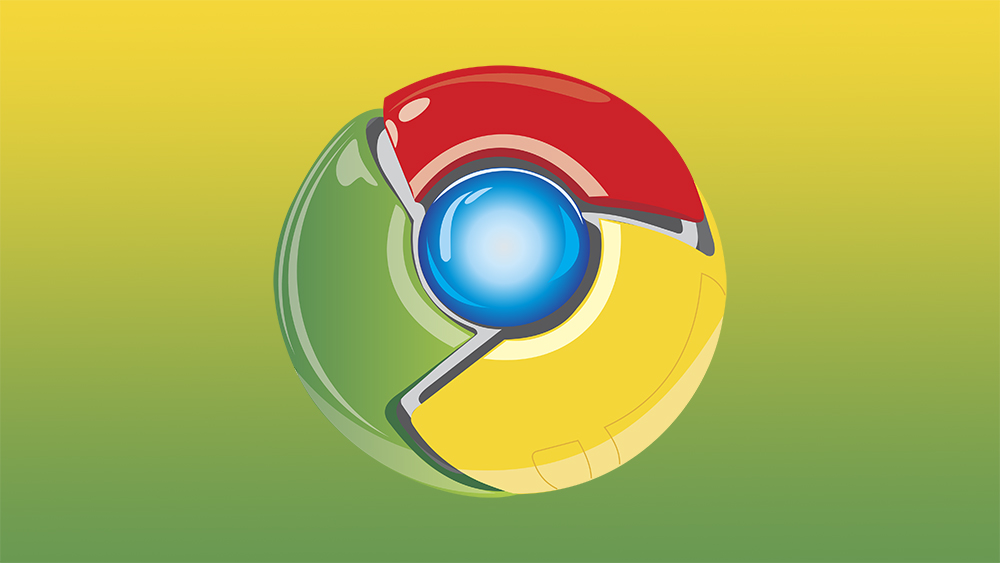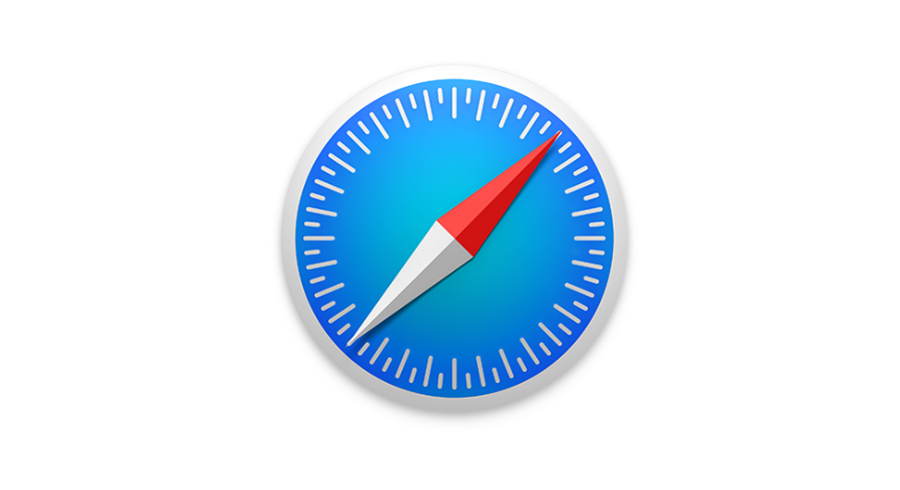Skype — это приложение, синоним технологии передачи голоса по IP (VoIP). Его вездесущий характер обусловлен простотой и надежностью, которые он предлагает. Неудивительно, что Skype для VoIP-звонков использует больше людей, чем любое другое программное обеспечение. Тем не менее, не существует платформы, полностью свободной от ошибок и недочетов, и Skype не является исключением.
Содержание
Одной из наиболее распространенных проблем в Skype является отсутствие звука на выходе или входе во время звонков. Причины этого явления разнообразны, поэтому не существует быстрого и простого решения, но есть некоторые решения. Продолжайте читать, чтобы узнать о некоторых наиболее распространенных из них и о том, как их можно применить.
Обзор
Приведенные ниже методы делятся на две большие категории — проблемы с программным обеспечением и проблемы с аппаратным обеспечением. Иногда они пересекаются, например, неправильно установленная гарнитура.
Если ни одно из приведенных здесь решений не помогает, возможно, у вас неисправен микрофон или динамики. Очень часто при использовании нового оборудования Skype пытается распознать старое оборудование и не может правильно определить изменения.
Перед началом работы проверьте, не отключили ли вы динамики или наушники и забыли об этом. Также проверьте, все ли правильно подключено. Мы все виноваты в таком провале в памяти, и нет ничего более неприятного, чем тратить время на решение проблемы, которая все это время имела такое простое решение.
Проблемы с Windows
Если Skype не ловит ваш микрофон, начните с проверки того, разрешает ли Windows использовать его приложениям. Найдите «Настройки конфиденциальности микрофона» в окне поиска windows. В настройках вы увидите раздел «Разрешить приложениям доступ к микрофону». Если переключатель в этом разделе выключен, Skype не сможет использовать микрофон по умолчанию на вашем компьютере. Известно, что некоторые обновления Windows отключают этот переключатель. Его включение должно устранить проблему.
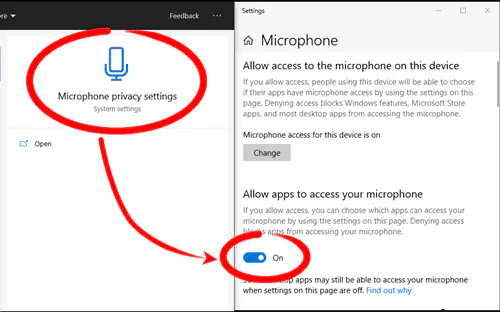
Если звук из Skype не поступает, сначала проверьте устройство вывода звука по умолчанию. Щелкните правой кнопкой мыши на значке динамика в правом нижнем углу панели задач и нажмите «Открыть настройки звука». Убедитесь, что устройства вывода и ввода по умолчанию установлены в соответствии с тем, что вы используете на самом деле.
Если все в порядке, можно также нажать кнопку «Устранение неполадок». Средство устранения неполадок обнаружит только некоторые явные проблемы, но это не займет много времени.
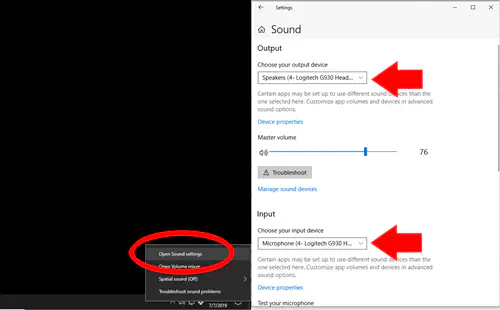
Перед тем, как перейти к настройке, последнее, что вы должны сделать, это обновить звуковые драйверы. Как правило, никогда не используйте утилиты обновления драйверов. Обновляйте драйверы только через Windows или сайт производителя, и то только в том случае, если вы считаете, что у вас есть на это причины.
Чтобы обновить звуковые драйверы, откройте диспетчер устройств, нажав одновременно клавиши Windows и X. Выберите его в меню, затем найдите свой звуковой выход и щелкните его правой кнопкой мыши. В выпадающем меню нажмите «Обновить драйвер», и пусть Windows сделает все остальное.
Не помешает обновить и все остальные соответствующие устройства. Сюда входят динамики, гарнитура, микрофон и любые другие устройства, связанные со звуком.
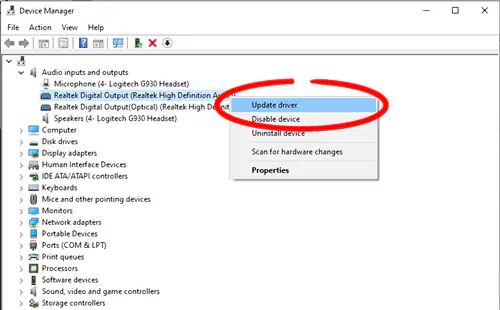
Windows Audio Services
Windows Audio Services, как следует из названия, обрабатывает звук в любом приложении, которое его запрашивает. Если настройки настроены неправильно, это может повлиять на звук на всем компьютере. Если проблема наблюдается только в Skype, вряд ли причина в этом.
Для решения этой проблемы нажмите клавишу Windows и R, чтобы открыть команду run, и введите «services.msc», чтобы открыть окно Services. Прокрутите вниз, пока не найдете «Windows Audio», щелкните ее правой кнопкой мыши и выберите «Свойства». В окне «Свойства» убедитесь, что тип запуска — «Автоматический», а статус службы — «Работает». Затем нажмите «Применить» и перезапустите Skype, чтобы проверить, помогло ли это.
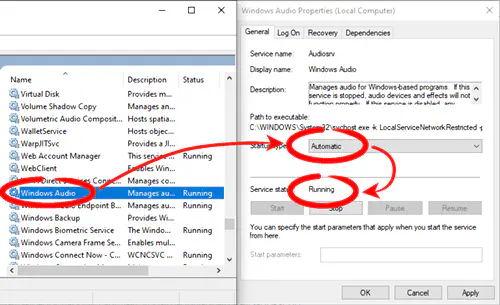
Настройка Skype
Еще одна возможность заключается в том, что настройки Skype не настроены должным образом. Запустите Skype и нажмите или коснитесь трех горизонтальных точек рядом со своим именем. Выберите «Настройки» в выпадающем меню и выберите «Аудио и видео» на боковой панели. Просмотрите все свои устройства, чтобы убедиться, что выбраны правильные выходы и входы. Используйте кнопку «Проверить звук», чтобы убедиться, что все работает, прежде чем закрыть настройки.
Несколько советов по звуку
Как видите, есть довольно много вещей, которые могут идти не так, но ни одна из них не является настолько сложной. Скорее всего, причина кроется в каком-то стечении факторов внутри Windows. Сначала выполните исправления в Windows, а затем убедитесь, что Skype обнаруживает все нужные периферийные устройства. Наихудший сценарий заключается в том, что ваша гарнитура или динамик неисправны. Если это так, то мало что можно сделать, кроме как заменить их.
Пользуетесь ли вы Skype для всех своих VoIP-потребностей или используете другое программное обеспечение для других разговоров? Расскажите нам о своих любимых альтернативах Skype в разделе комментариев ниже.
YouTube видео: Звук Skype не работает Как исправить
Вопросы и ответы по теме: “Звук Skype не работает Как исправить”
Почему я не слышу в скайпе?
Проверьте уровень громкости, установленный в клиентском приложении. В левой нижней части главного Skype для бизнеса нажмите кнопку Звуковое устройствоПараметры . Переместите ползунок на шкале громкости динамика и нажмите значок Воспроизведение, чтобы проверить качество звука в динамиках.Сохраненная копия
Как исправить Звук в скайпе?
**Чтобы изменить параметры звука и видео в Skype на рабочем столе, выполните следующие действия.**1. Щелкните свой аватар. 2. Выберите Настройки . 3. Выберите пункт Звук и видео . 4. Здесь можно настроить следующие параметры звука и видео: Камера. Выберите другую подключенную камеру. Предварительный просмотр камеры.
Как настроить звуковое устройство в скайпе?
Настройка устройства1. В главном окне Skype для бизнеса щелкните стрелку рядом с кнопкой Параметры ( 2. В разделе Аудиоустройство выберите нужное вам устройство. 3. Нажмите кнопку с зеленой стрелочкой возле пункта Динамик, и вы услышите пробный гудок. 4. Чтобы проверить громкость микрофона, говорите в течение нескольких секунд.
Как разрешить доступ к микрофону в скайпе?
Из начального экрана устройства последовательно выберите пункты Параметры. Прокрутите список вниз и выберите Скайп. Появится список компонентов, которые могут получить доступ к Скайп. Включение компонента, нажимая клавиши на ползунок (то есть ползунок отображается зеленый).
Почему когда я звоню я не слышу собеседника?
Убедитесь, что к телефону не подключена гарнитура, так как в этом случае звук пойдёт через неё, а не через динамик телефона. Это же относится и к bluetooth гарнитуре и другим блютуз устройствам. Перезагрузите телефон. Это поможет, если причиной неисправности является сбой программного обеспечения устройства.
Как проверить слышно ли меня в скайпе?
Чтобы проверить, что звук и микрофон работают правильно в Скайп, можно сделать проверочный звонок, чтобы наш понятное помощник по эхо. Она предложит записать сообщение, а затем воспроизводить его для вас –, вы будете быстро узнать, работает ли звук.